您好,登录后才能下订单哦!
本文主要给大家介绍基于centos7.2.1511系统安装jdk1.8.0_151教程解析,文章内容都是笔者用心摘选和编辑的,基于centos7.2.1511系统安装jdk1.8.0_151教程解析具有一定的针对性,对大家的参考意义还是比较大的,下面跟笔者一起了解下主题内容吧。
一:环境

二:下载jdk的rpm包到本地,上传到云服务器(因为这块我刚开始使用wget直接下载到云服务器,安装不断报错,所以我决定使用这种笨办法)
下载地址:http://download.oracle.com/otn-pub/java/jdk/8u151-b12/e758a0de34e24606bca991d704f6dcbf/jdk-8u151-linux-x64.rpm

JDK默认安装在/usr/java中
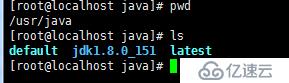
三:配置环境变量
我的机器安装完jdk-8u151-linux-x64.rpm后不用配置环境变量也可以正常执行java –version操作,因此我没有进行JDK环境变量的配置。但是为了以后的不适之需,这里还是记录一下怎么进行配置,操作如下:
修改系统环境变量文件
vi /etc/profile
向文件里面追加以下内容:
JAVA_HOME=/usr/java/jdk1.8.0_151
JRE_HOME=/usr/java/jdk1.8.0_151/jre
PATH=$PATH:$JAVA_HOME/bin:$JRE_HOME/bin
CLASSPATH=.:$JAVA_HOME/lib/dt.jar:$JAVA_HOME/lib/tools.jar:$JRE_HOME/libexport JAVA_HOME JRE_HOME PATH CLASSPATH
使修改生效
[root@localhost ~]# source /etc/profile //使修改立即生效
[root@localhost ~]#echo $PATH //查看PATH值
查看系统环境状态
[root@localhost ~]# echo $PATH
/usr/local/sbin:/usr/local/bin:/sbin:/bin:/usr/sbin:/usr/bin:/root/bin:/usr/java/jdk1.8.0_25/bin:/usr/java/jdk1.8.0_25/jre/bin
四:安装mysql(官网下载安装mysql-server)
# wget http://dev.mysql.com/get/mysql-community-release-el7-5.noarch.rpm
# rpm -ivh mysql-community-release-el7-5.noarch.rpm
# yum install mysql-community-server
安装成功后重启mysql服务。
# service mysqld restart
初次安装mysql,root账户没有密码。
设置密码
mysql> set password for 'root'@'localhost' =password('password');
Query OK, 0 rows affected (0.00 sec)
mysql>
五:配置mysql
1、编码
mysql配置文件为/etc/my.cnf
最后加上编码配置
[mysql]
default-character-set =utf8
这里的字符编码必须和/usr/share/mysql/charsets/Index.xml中一致。
2、远程连接设置
把在所有数据库的所有表的所有权限赋值给位于所有IP地址的root用户。
mysql> grant all privileges on *.* to root@'%'identified by 'password';
如果是新用户而不是root,则要先新建用户
mysql>create user 'username'@'%' identified by 'password';此时就可以进行远程连接了。
看完以上基于centos7.2.1511系统安装jdk1.8.0_151教程解析,很多读者朋友肯定多少有一定的了解,如需获取更多的行业知识信息 ,可以持续关注我们的行业资讯栏目的。
免责声明:本站发布的内容(图片、视频和文字)以原创、转载和分享为主,文章观点不代表本网站立场,如果涉及侵权请联系站长邮箱:is@yisu.com进行举报,并提供相关证据,一经查实,将立刻删除涉嫌侵权内容。